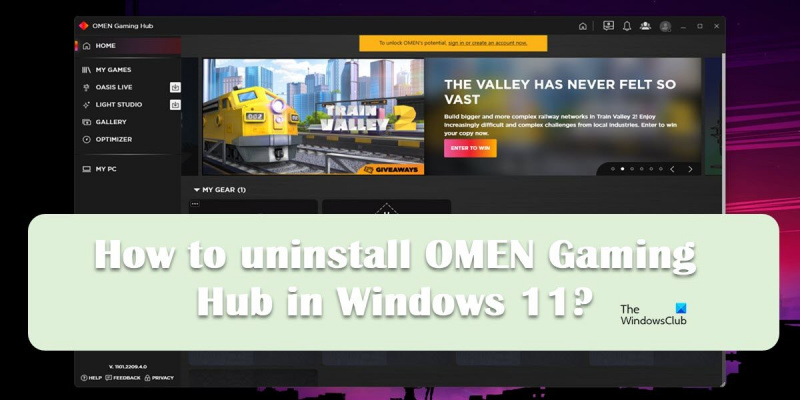Si es un experto en TI, probablemente sepa que desinstalar OMEN Gaming Hub en Windows 11 puede ser un poco complicado. Aquí hay una guía rápida sobre cómo hacerlo.
1. Primero, abra el Panel de control y diríjase a Programas y características.
2. Localice OMEN Gaming Hub en la lista de programas instalados y haga clic en él.
3. Haga clic en el botón Desinstalar.
emulador de chrome os para windows
4. Siga las indicaciones para completar la desinstalación.
¡Eso es todo! Ahora debería poder desinstalar OMEN Gaming Hub sin ningún problema.
Centro de juegos presagio es un programa de HP que suele estar preinstalado en la mayoría de los sistemas HP y se puede utilizar para optimizar su PC para una mejor experiencia de juego. Sin embargo, algunos usuarios han informado que quieren elimine OMEN Gaming Hub de sus computadoras con Windows 11 . En esta publicación, hablaremos sobre los métodos y veremos cómo ejecutarlos.

¿Por qué necesito OMEN Gaming Hub?
OMEN Gaming Hub es la utilidad integrada de HP que se puede usar como iniciador de juegos, optimizador de juegos y simplemente como una herramienta de administración de computadoras realmente buena. Le permite controlar la iluminación RGB, monitorear el uso de la CPU y la GPU de su sistema, hacer overclocking y realizar algunas otras tareas. Una de las mejores cosas de esta herramienta es su capacidad de inteligencia artificial, mide tus habilidades de juego y luego te las muestra.
deshabilitar dep windows 10
Game Center también le permite evitar el uso de varios lanzadores de juegos, como Steam y Epic Games, ya que la aplicación en sí misma puede actuar como un lanzador de juegos. Hay otras funciones interesantes en OMEN Gaming Hub, sin embargo, algunos usuarios simplemente no encuentran tantas funciones útiles. Quieren desinstalar la aplicación de su computadora, y para eso, visitar el panel de control no parece funcionar. La aplicación no está disponible en la lista, por lo que no se puede desinstalar de esta manera.
Cómo desinstalar OMEN Gaming Hub en Windows 11/10
Si desea desinstalar OMEN Gaming Hub en Windows 11/10, siga cualquiera de las opciones sugeridas.
- Eliminar OMEN Gaming Hub de la búsqueda de Windows
- Elimine OMEN Gaming Hub de la configuración de Windows.
Hablemos de ambos en detalle.
1] Eliminar OMEN Gaming Hub de la búsqueda de Windows.

La forma más sencilla de desinstalar una aplicación, incluido OMEN Gaming Hub, es buscarla en el menú Inicio y hacer clic en el botón Desinstalar asociado a ella. En esta solución, haremos lo mismo. En primer lugar, haga clic en el icono de búsqueda en la barra de tareas o presione Win+S, escriba 'Centro de Juegos OMEN' y haga clic en el botón 'Eliminar' (si no puede encontrarlo, haga clic en el icono desplegable y luego haga clic en dicho botón). Se le pedirá que confirme sus acciones, haga clic en Desinstalar nuevamente y, con suerte, la aplicación se desinstalará.
convertir páginas a Word en pc
2] Eliminar OMEN Gaming Hub de la configuración de Windows.
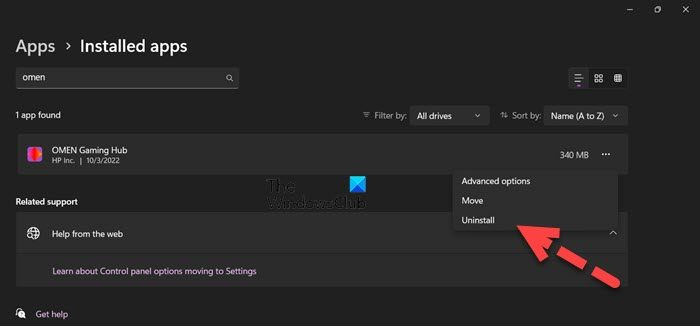
Si el método anterior no funcionó para usted, use la configuración de Windows para desinstalar la aplicación. Muchos usuarios informaron que no pueden desinstalar OMEN Gaming Hub usando el Panel de control. Si eres uno de ellos, la Configuración de Windows es una gran alternativa. Siga los pasos a continuación para desinstalar OMEN Gaming Hub usando la configuración.
- abierto Configuración de Windows ya sea buscando en el menú de inicio o usando el atajo de teclado Win+I.
- Ir a Aplicaciones > Aplicaciones y características.
- Buscando Centro de juegos Augurio.
> Ventanas 11 : Haga clic en los tres puntos verticales y seleccione Eliminar.
>ventanas 10 : Seleccione una aplicación y haga clic en Desinstalar. - Haga clic en 'Eliminar' nuevamente para confirmar sus acciones.
Por lo tanto, la aplicación se eliminará permanentemente de su computadora.
Lea también: Cómo instalar o desinstalar aplicaciones de Microsoft Store en Windows 11/10
¿Se puede deshabilitar OMEN Gaming Hub?
Sí, si no desea desinstalar OMEN Gaming Hub, es mejor desactivar el servicio de la aplicación. Servicio HSA HP Presagio asociado con una aplicación, puede ir a Servicios (abrir la aplicación desde el menú de inicio), buscar el servicio que desea, hacer clic con el botón derecho y seleccionar Detener.
¿Cómo reinstalar Omen Gaming Hub?
Para reinstalar Omen Gaming Hub, primero desinstale la aplicación. Hemos mencionado dos formas de hacer lo mismo, puede marcar cualquiera de ellas y eliminar la aplicación de su sistema. Después de desinstalar la aplicación, vaya a Omen.com o Tienda de Microsoft e instalar la última versión de la aplicación.
Leer: Cómo desinstalar programas en Windows 11
¿HP Omen tiene virus?
Sí, como cualquier otra computadora, la HP Omen tiene virus o aplicaciones redundantes. Estas aplicaciones pueden ocupar una gran parte de su controlador e incluso afectar el rendimiento de su sistema. Le recomendamos que utilice cualquier herramienta de eliminación de virus para limpiar su computadora.
Lea también: Cómo eliminar Bloatware de Windows 11/10.
el mejor mouse inalámbrico para laptop hp